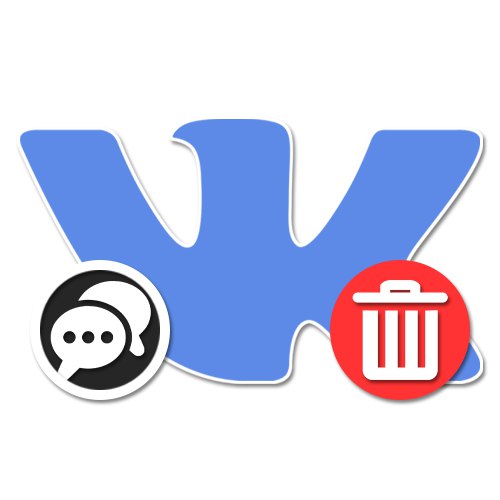
Разговорите в социалната мрежа VKontakte са диалози, насочени към голям брой потребители наведнъж, позволяващи ви да обменяте както обикновени текстови съобщения, така и почти всякакви мултимедийни файлове. В същото време, независимо от съдържанието, всеки запис в кореспонденцията може да бъде изтрит със стандартни средства, ако са изпълнени определени условия. В хода на нашата статия днес ще опишем подробно този процес, като използваме примера на различни версии на уебсайта.
Изтриване на съобщения във VK разговор
Като цяло изтриването на съобщения в разговор не се различава много от подобна процедура по отношение на редовните разговори. Освен това днес функцията е напълно достъпна наведнъж във всички съществуващи версии на социалната мрежа, като запазва характеристиките на работата във всеки отделен случай.
Метод 1: Уебсайт
На официалния уебсайт VKontakte, в разговор, функцията за изтриване се представя в две опции, което ви позволява да се отървете както от конкретни съобщения, така и от всички тях наведнъж. Освен това и в двете ситуации изтриването може да се извърши не само за вас лично, но и за всички други участници в разговора, независимо от версията на социалната мрежа, която използват.
- Отидете на уебсайта на VK, разгънете раздела през главното меню „Съобщения“ и изберете разговора, който искате. Нито броят на участниците, нито други аспекти играят роля в този случай.
- За достъп до контролния панел на кореспонденцията трябва да изберете един или няколко записа наведнъж, като щракнете върху съответния блок с левия бутон на мишката. В резултат на това вляво трябва да се появи отметка.
- За да стартирате процедурата за изтриване, използвайте бутона с подписа "Изтрий" в горната лента на разговора.
- Ако изберете няколко съобщения наведнъж, на екрана ще се появи изскачащ прозорец с молба да потвърдите действието.
- Ако желаното съобщение не ви принадлежи или са изминали повече от 24 часа от момента на изпращане, изтриването може да се извърши само за вашата страница. В допълнение, съобщенията, подходящи за тези критерии, могат да бъдат възстановявани за известно време чрез специална връзка.
- Ако се опитвате да изтриете нови съобщения, изпратени лично от вас през деня, можете да поставите отметка в квадратчето през прозореца за потвърждение „Изтриване за всички“... След това след натискане "Изтрий" изпратените записи ще изчезнат от всички потребители, независимо от състоянието на четене.
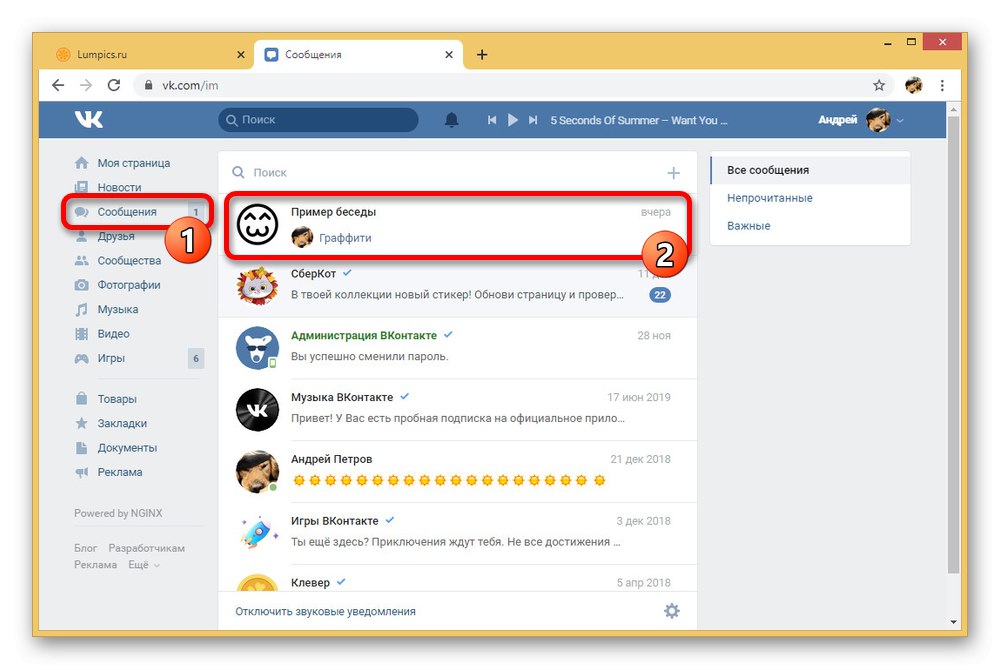
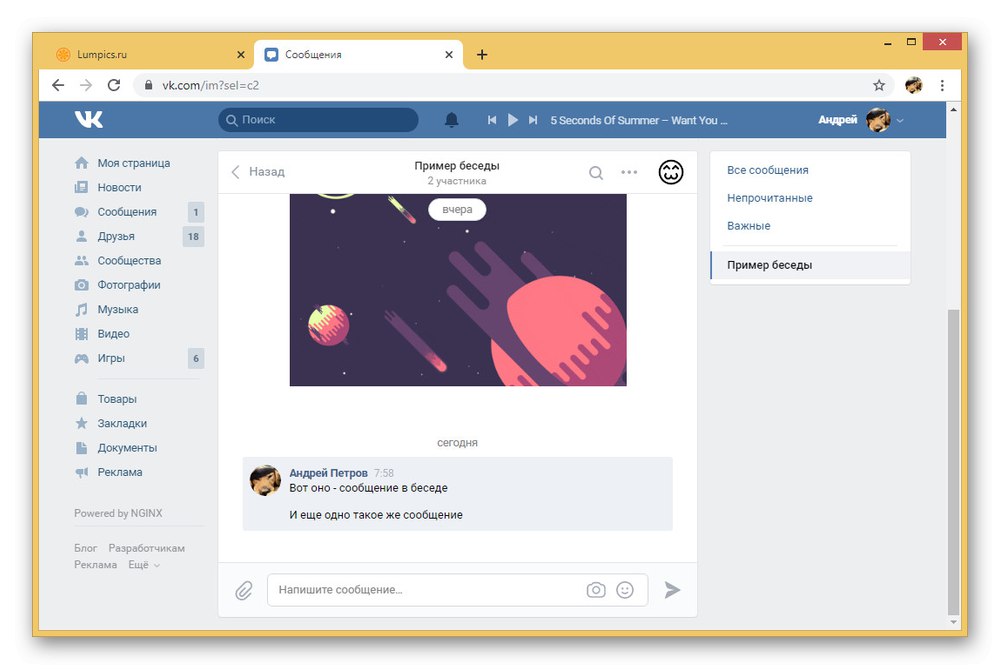
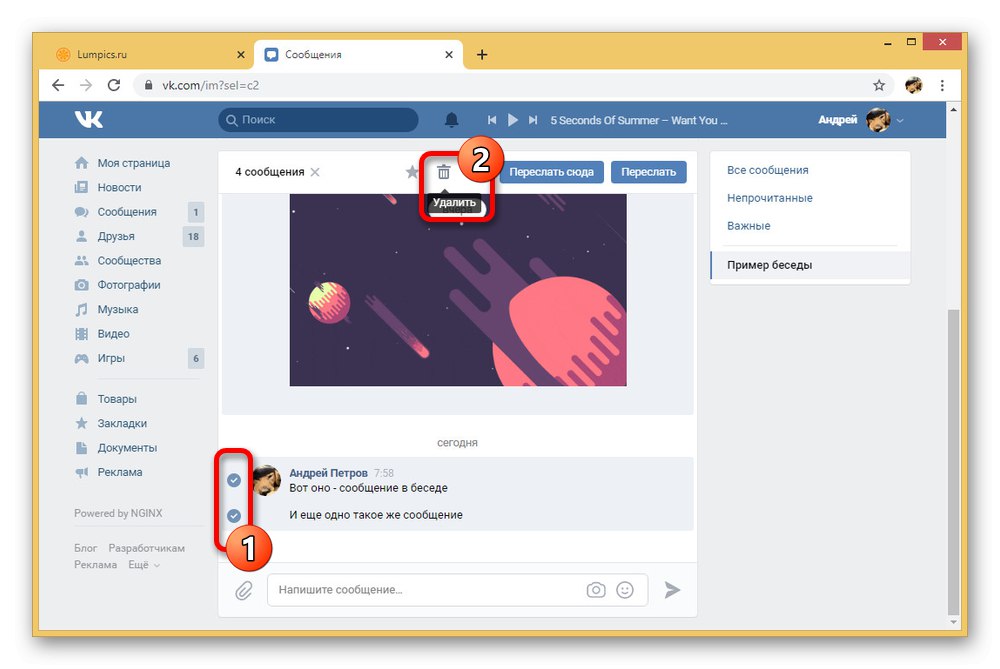

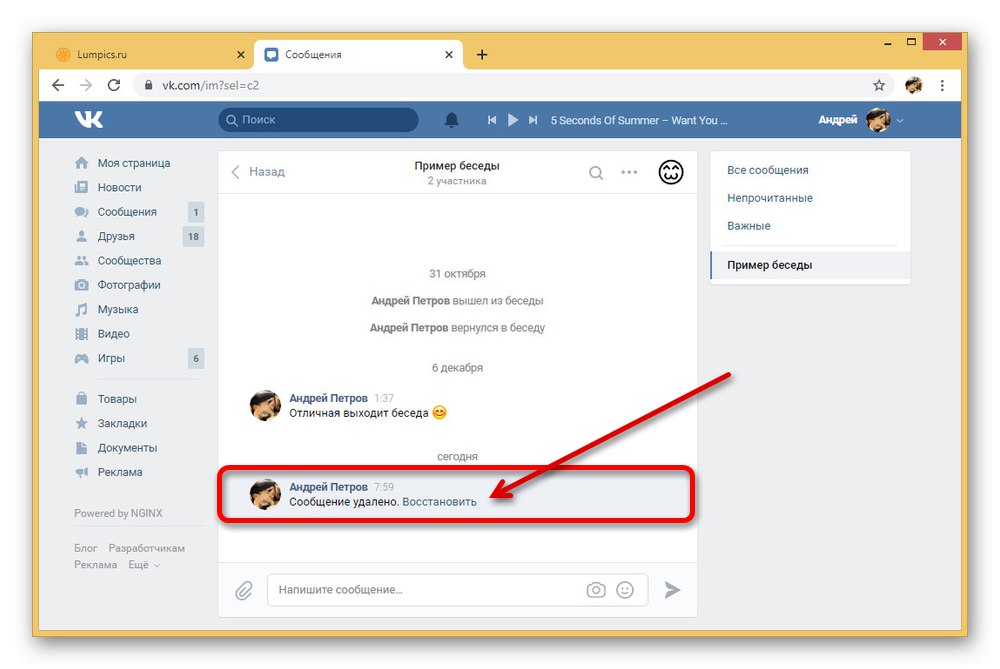
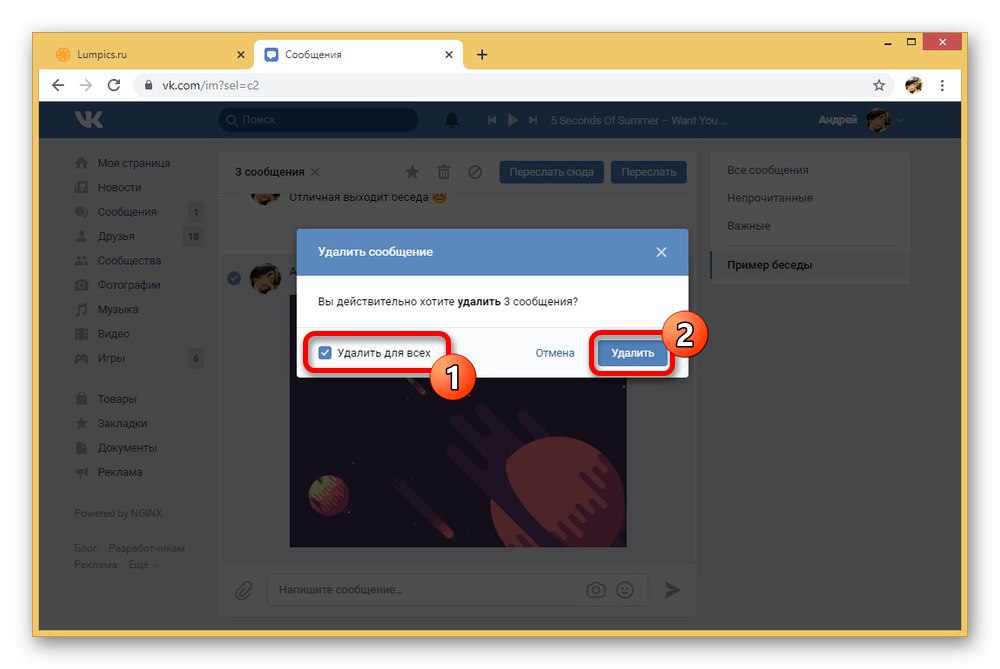
Като следвате стриктно инструкциите и отчитате аспектите, свързани с времевите ограничения след изпращане на съобщение, няма да имате проблеми с изтриването. Освен това нормалното изтриване може лесно да бъде предотвратено с функцията за възстановяване.
Метод 2: Мобилно приложение
Основната разлика между официалното мобилно приложение VKontakte и уебсайта, представен по-горе, е в малко по-различно подреждане на функциите, но самите възможности са достъпни почти без ограничения. Същото важи изцяло за изтриване на съобщения в разговор, които могат да бъдат изтрити по същия начин, като се използват няколко метода.
- Използвайте долния панел, за да отворите секцията „Съобщения“ и изберете желания разговор. По аналогия с първия метод инструкцията е идентична за всеки диалогов прозорец от този тип.
- За да се отървете от конкретно съобщение, докоснете блока с него и изберете функцията в изскачащия прозорец "Изтрий"... В ситуация с чуждестранни и стари публикации изтриването няма да изисква потвърждение, но също така няма да даде възможност за възстановяване.
- За да изтриете наведнъж голям брой записи, можете да задържите и задържите блока с текста за няколко секунди. След това в горния панел кликнете върху иконата "Изтрий" и потвърдете действието чрез диалоговия прозорец.
- Ако избраните от вас съобщения са изпратени преди по-малко от ден, опцията ще се появи в прозореца за потвърждение „Изтриване за всички“... Поставете отметка в това квадратче, ако искате записите да изчезнат за всички участници в разговора.
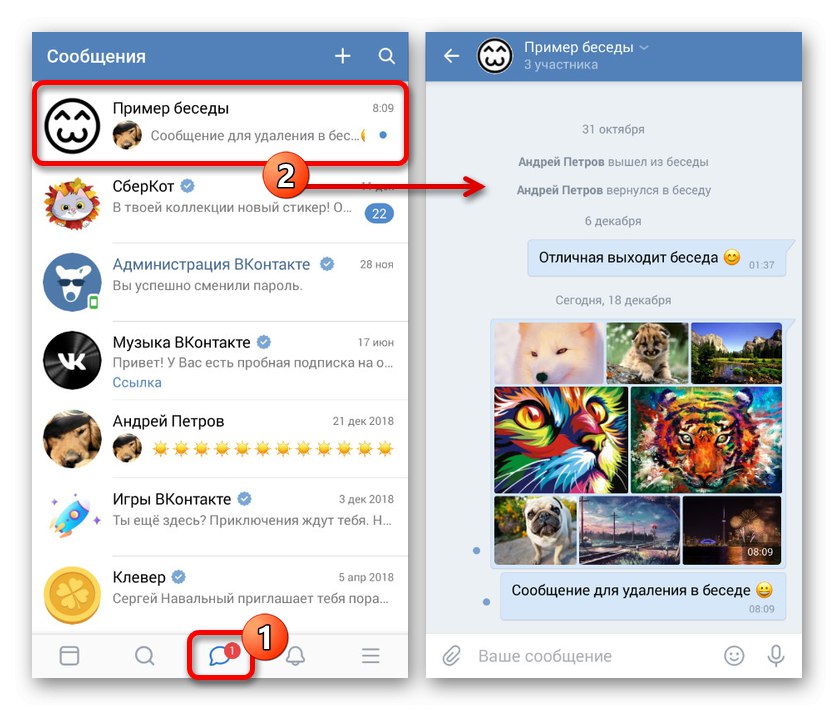
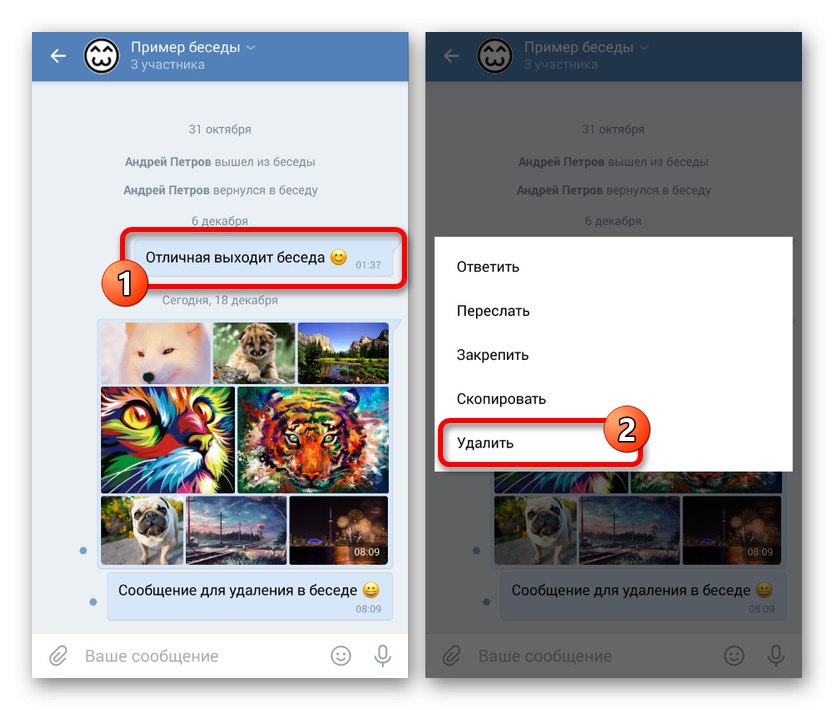
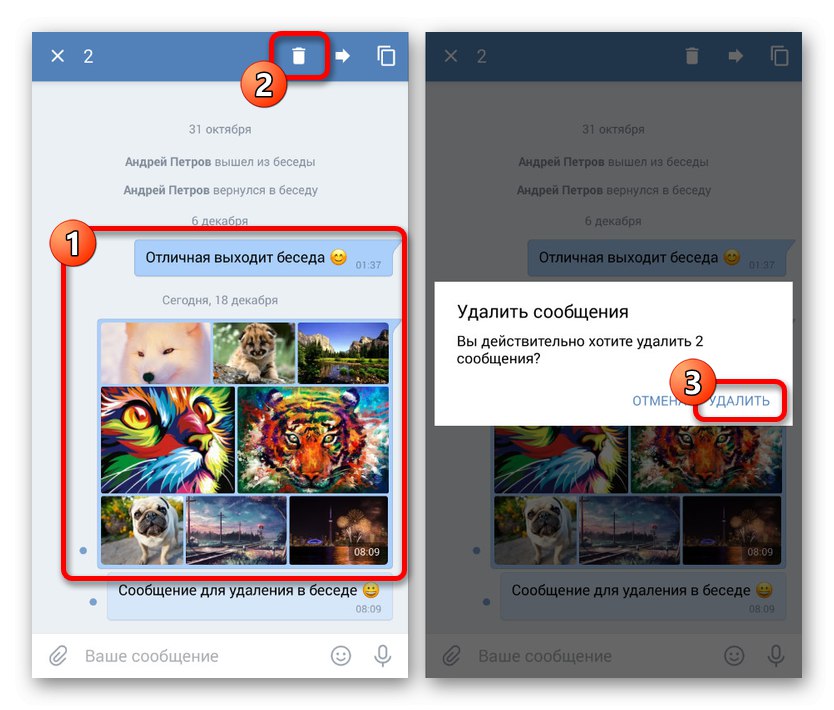
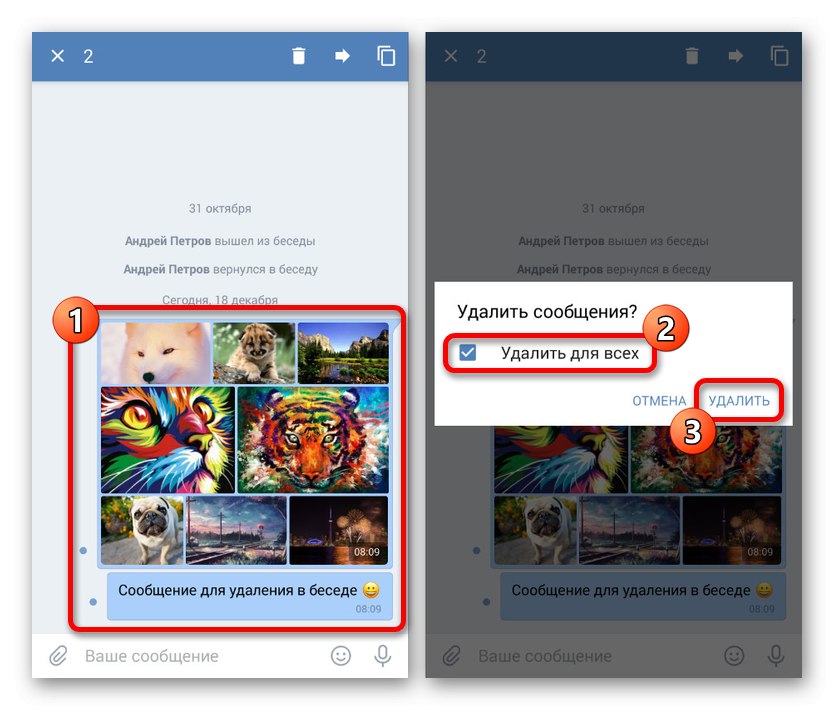
Поради липсата на възможност за възстановяване на стари изтрити съобщения, мобилното приложение е малко по-ниско от уебсайта в удобство. Ако обаче е необходимо, можете лесно да компенсирате това, като използвате пълната версия чрез подходящия режим на всеки браузър.
Метод 3: Мобилна версия
Въпреки името, мобилната версия на VKontakte има много повече общо с уебсайта, отколкото с приложението по отношение на изтриването на съобщения в разговор. В същото време интерфейсът на телефона практически не се различава от официалния клиент, с изключение на наличието на допълнителни опции. Останалите функции са напълно идентични с другите версии.
- Отидете в раздела през главното меню „Съобщения“ и изберете разговор. Като пример разглеждаме сайт на компютър, така че процесът може да е малко по-различен при смартфон.
- Както при първия метод, сега трябва да изберете записите, които да бъдат изтрити. За да направите това, кликнете върху съдържанието на един или няколко реда наведнъж.
- Когато в дясната страна на съобщенията в долния екран се появи отметка, ще станат достъпни допълнителни опции. За да се отървете от публикацията, използвайте средния бутон "Изтрий".
- Ако изтриете чужди или стари записи, връзката ще бъде достъпна за известно време. „Възстановяване“за да обърне действието.
- Ако съобщение е било оставено от ваше име през последните 24 часа, след щракване "Изтрий" в долния панел ще се появи изскачащ прозорец. Поставете отметка в квадратчето тук „Изтриване за всички“да изчезне от кореспонденцията на всеки събеседник.
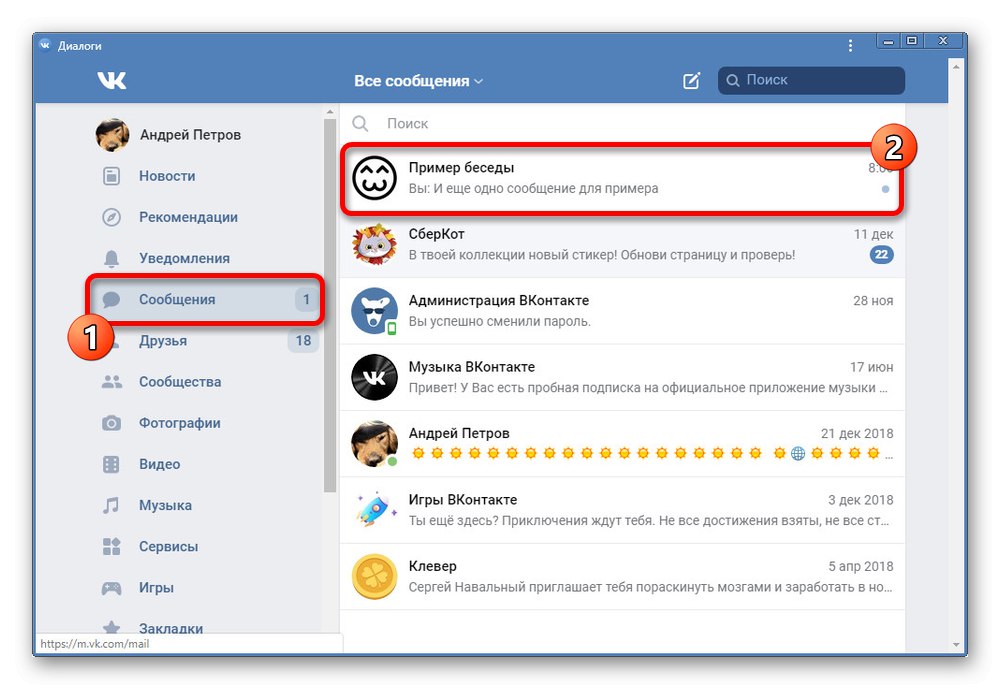
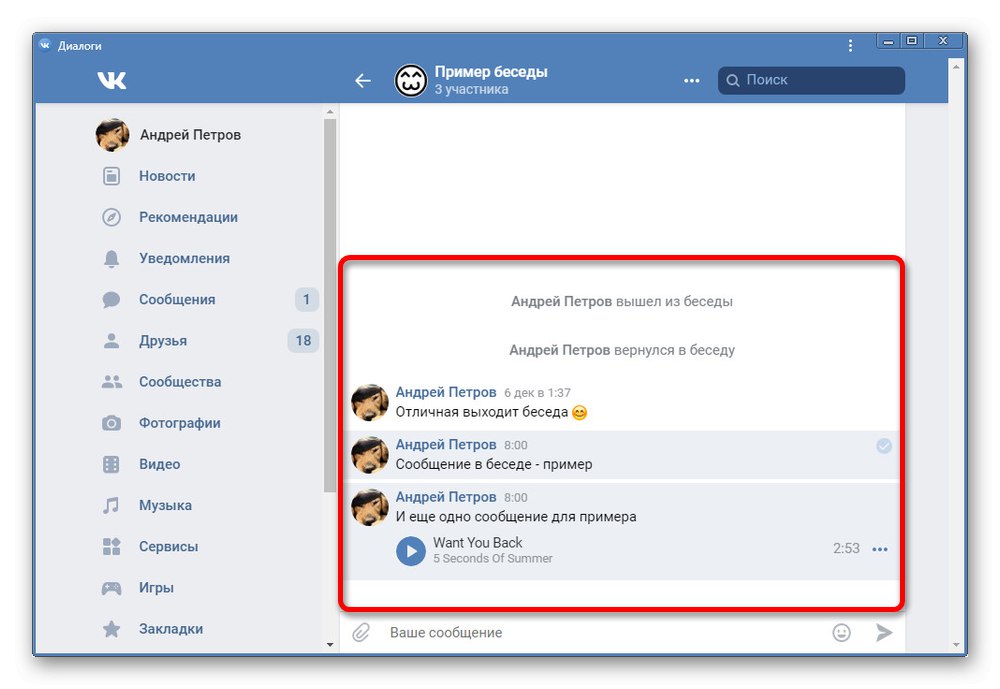
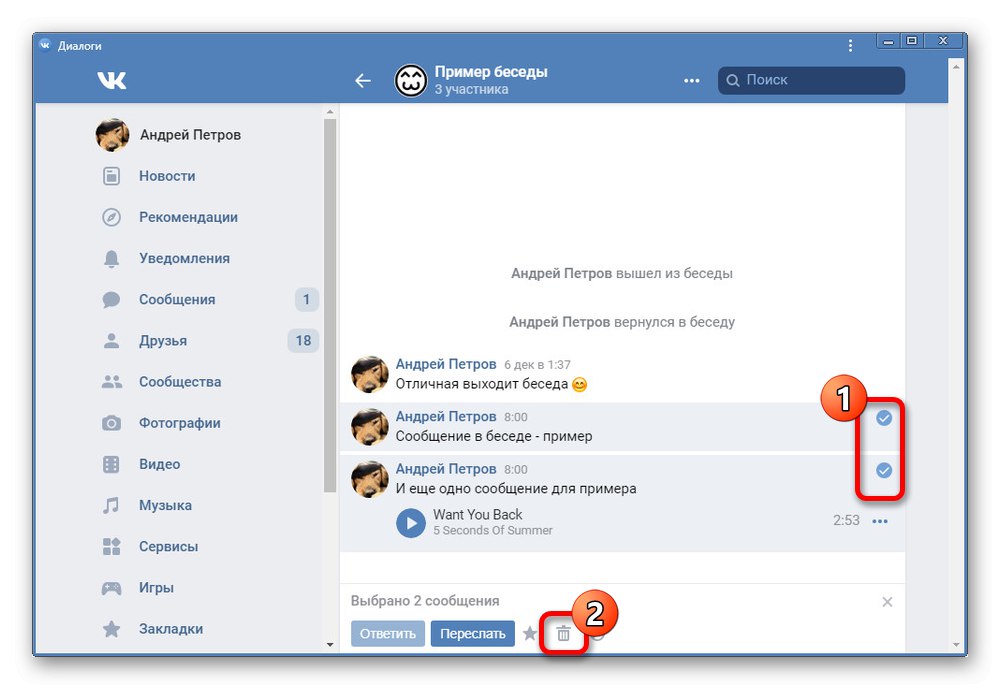
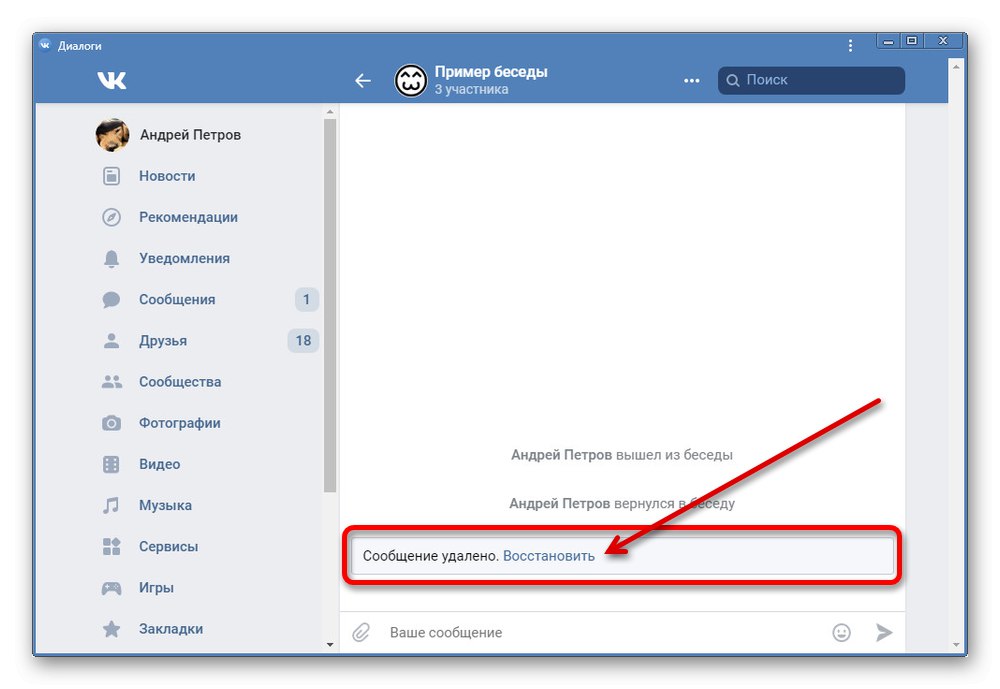
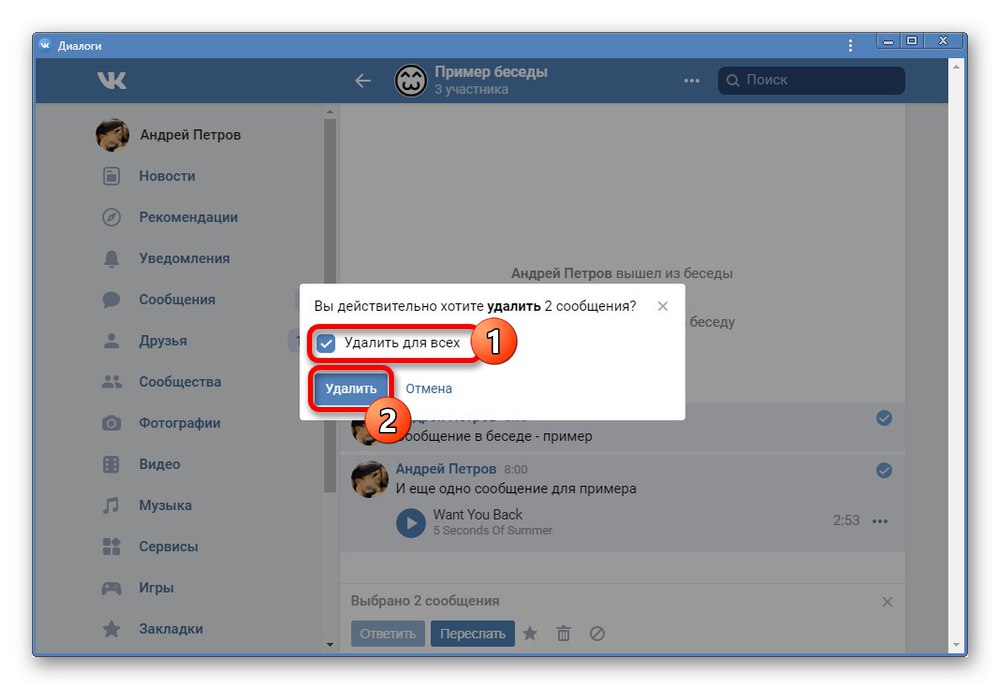
Както можете да видите, процедурата не се различава много от предишните методи и е нещо средно. По телефона методът може да бъде чудесна алтернатива на официалния клиент.
Представените от нас опции, за съжаление, ви позволяват да изтривате само отделни съобщения, макар и с възможност за избор, но в същото време, без ограничения, са достъпни за всеки потребител на социалната мрежа, наред с други възможности. Ако не ви е удобно да използвате методите, обсъдени по-горе, можете да прочетете друга инструкция на сайта за масово изтриване на съобщения в диалогови прозорци и разговори.
Прочетете също: Как да изтрия всички съобщения наведнъж VK